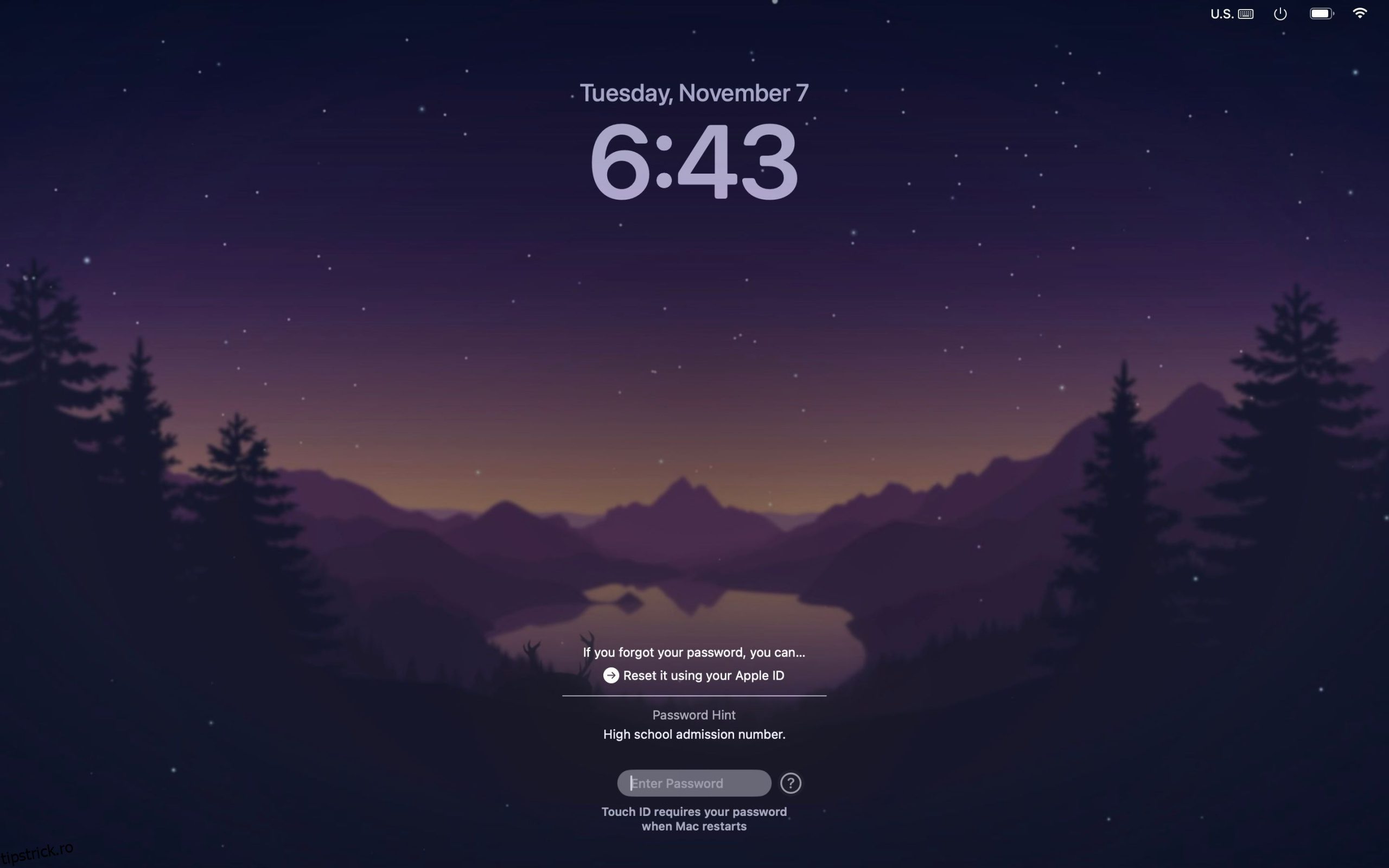Nu vă puteți conecta la Mac din cauza unei parole de cont uitate sau din alte motive? Nu vă panicați; puteți obține din nou accesul la Mac chiar dacă sunteți blocat, iar noi vă vom prezenta opțiunile.
Cuprins
1. Resetați parola de conectare la Mac cu ID-ul Apple
Dacă v-ați conectat ID-ul Apple la contul de utilizator al Mac-ului dvs., puteți utiliza ID-ul Apple pentru a reseta parola Mac-ului. Iată ce trebuie să faci:
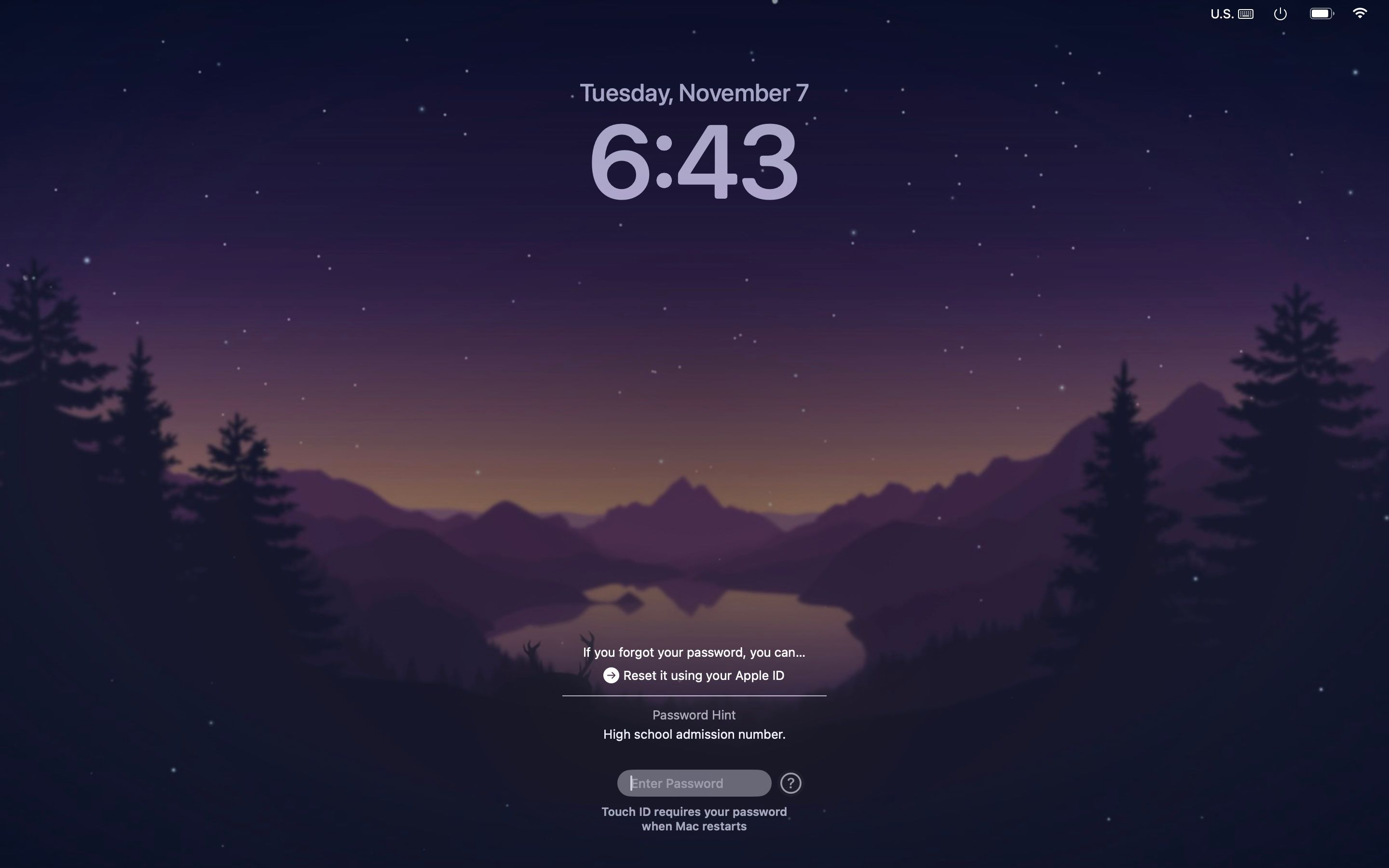
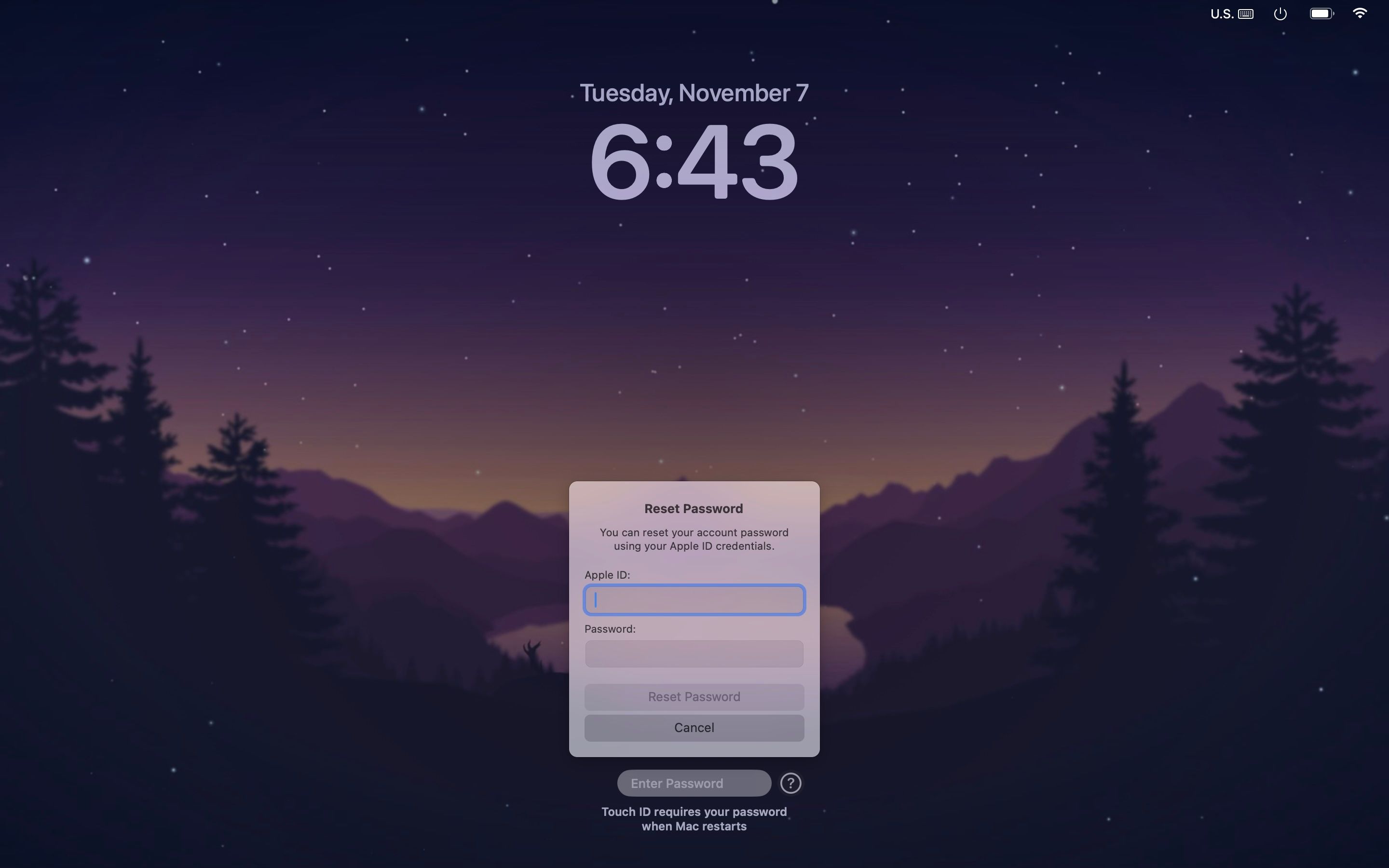
Cu toate acestea, dacă nu vedeți semnul de întrebare lângă fereastra parolei, apăsați butonul de pornire până când Mac-ul se oprește. Reporniți aparatul și urmați pașii de mai sus.
De asemenea, puteți reseta parola de conectare cu ID-ul Apple pornind Mac-ul în modul de recuperare. Iată cum să o faci:
Dacă nu vă amintiți nici parola ID-ului Apple, va trebui să consultați ghidul nostru despre resetarea ID-ului Apple pentru asistență.
2. Utilizați un alt cont de administrator
Ai noroc dacă ai configurat anterior un alt cont cu privilegii de administrator pe Mac-ul tău. Pentru că acum, puteți pur și simplu să vă conectați la acel cont de administrator și să schimbați parola pentru contul pe care încercați să îl accesați. Urmați acești pași:
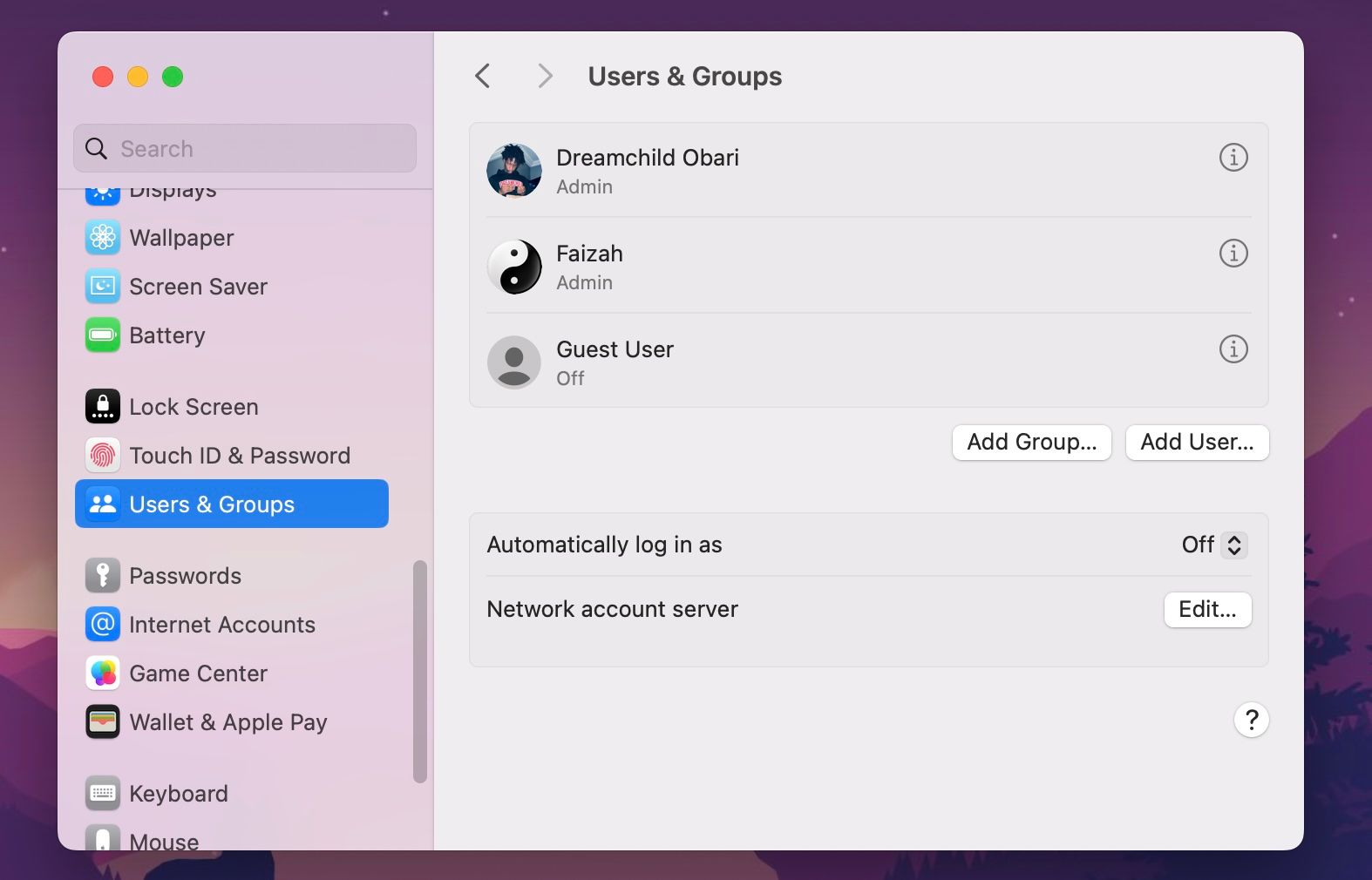
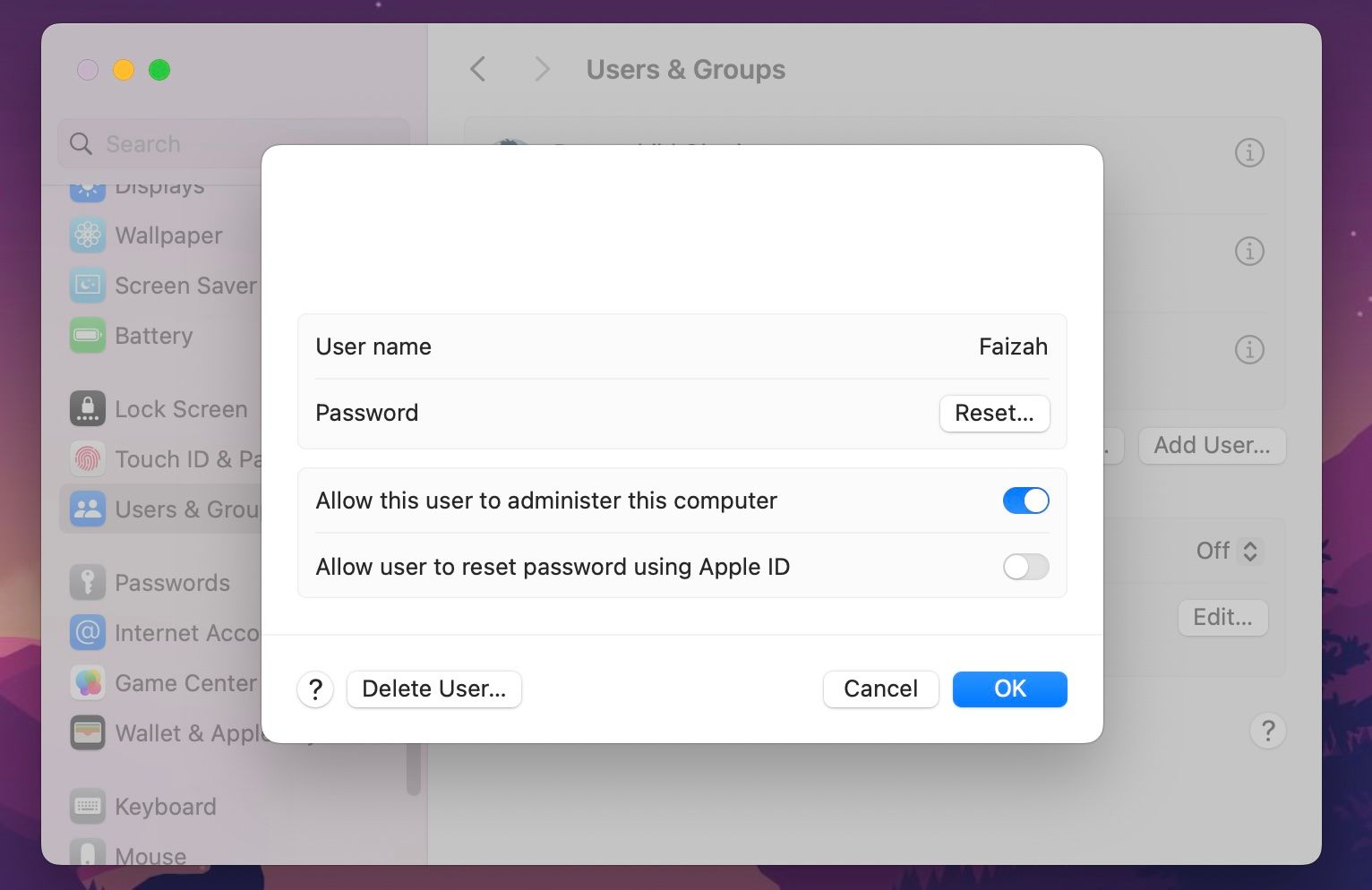
Acum, deconectați-vă din acest cont și conectați-vă din nou la contul dvs. principal folosind noua parolă.
3. Porniți în modul sigur
Modul sigur este un mod de diagnosticare care vă ajută să determinați dacă o problemă de software sau Mac-ul dvs. este responsabil pentru o problemă de pornire pe Mac. Cu toate acestea, modul sigur necesită să introduceți în continuare parola.
Prin urmare, nu vă va ajuta dacă nu vă cunoașteți parola; utilizați-l numai atunci când sunteți sigur că o aplicație terță parte vă împiedică să vă conectați în mod normal. Ghidul nostru despre pornirea Mac-ului în modul sigur vă conduce prin întregul proces, indiferent dacă Mac-ul dvs. este alimentat de Intel sau Apple silicon.
În modul sigur, ar trebui să eliminați elementele de pornire îndoielnice de pe Mac și să vedeți dacă vă puteți conecta normal după aceea.
4. Încercați o altă tastatură
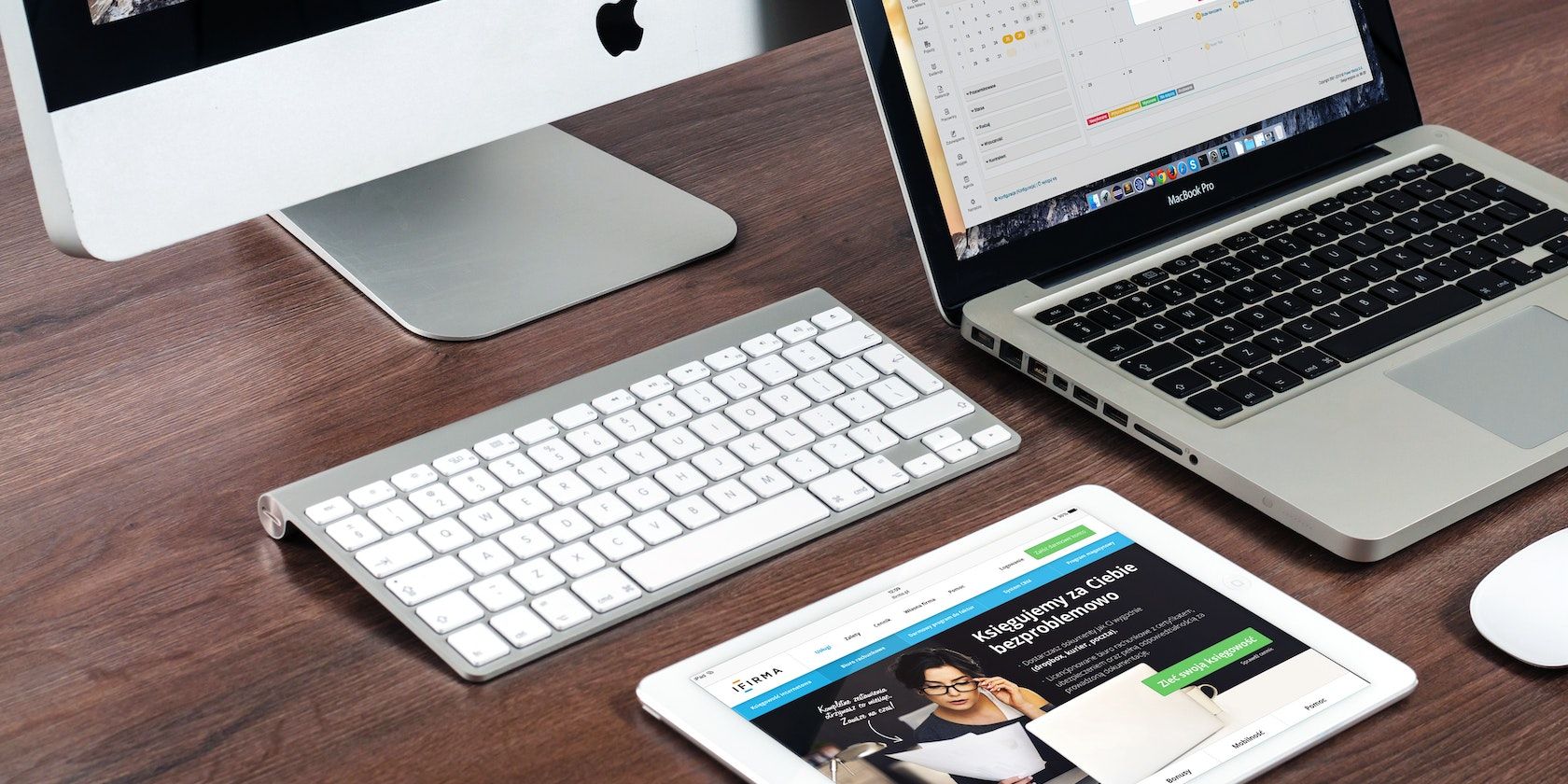
Vă puteți reseta parola dacă nu vă puteți conecta la Mac din cauza unei parole incorecte. Cu toate acestea, dacă sunteți încrezător că introduceți parola corectă, dar apare totuși ca o parolă greșită, atunci problema ar putea fi introducerea tastaturii.
Puteți încerca oricare dintre următoarele soluții de depanare pentru a remedia introducerea de la tastatură a Mac-ului dvs.:
- Reporniți Mac-ul dvs.
- Curățați-vă tastatura.
- Confirmați că utilizați configurația corectă a tastaturii.
- Ca ultimă soluție, încercați o tastatură externă.
5. Resetați Mac-ul din fabrică și reinstalați macOS

Interferența programelor malware și aplicațiile terțe sunt vinovații obișnuiți care fac imposibilă conectarea la Mac. Astfel de cazuri necesită o măsură mai dramatică. Puteți încerca o reparație a software-ului reinstalând macOS fără a pierde date, iar dacă aceasta nu funcționează, atunci va fi necesară o resetare din fabrică a Mac-ului.
Deși o resetare din fabrică și reinstalarea macOS-ului dvs. va lăsa Mac-ul ca nou, există o diferență crucială. Resetarea din fabrică permite formatarea completă a Mac-ului dvs. ștergând totul de pe unitatea de stocare, inclusiv toate datele utilizatorului, fișierele și aplicațiile. Așadar, asigurați-vă că faceți o copie de rezervă a tuturor datelor înainte de a continua.
Uitarea parolei Mac-ului dvs. nu înseamnă că jocul s-a terminat
Nu aveți acces la Mac vă poate perturba fluxul de lucru. Din fericire, puteți încerca oricare dintre aceste sfaturi de depanare pentru a ajuta la rezolvarea problemei.
Cu toate acestea, dacă tot nu vă puteți conecta la Mac după ce ați încercat toate aceste remedieri potențiale, puteți obține asistență de specialitate contactând asistența Apple sau ducând aparatul la un Apple Store.